谷歌支付不工作? 10 個修復嘗試
已發表: 2023-04-12Google Pay 允許您將錢包留在家中並使用 Google Pixel 付款,從而讓非接觸式支付變得輕而易舉。 問題是,眾所周知,Google Pay 有時會停止工作。 如果您想知道“為什麼我的 Google Pay 無法使用?”,那麼您來對地方了。
在本文中,我們將介紹對 Google Pay 進行故障排除並使其重新啟動和運行的 10 種方法。

什麼是谷歌支付?
Google Pay 應用程序是一種數字支付服務,作為 PayPal 等服務的替代品而出現。 它已集成到 Google Chrome 瀏覽器中,您可以在 Amazon 等商店或 Google Play 商店等 Google Apps 在線購物時使用它。
1. 檢查您的互聯網連接
無論是使用 Google Pay 進行在線支付還是店內支付,您都需要連接到互聯網。 不可靠的互聯網連接可能會導致您的付款失敗。
如果您的 Wi-Fi 連接不穩定,請考慮在購物時切換到移動數據。 這也意味著,如果您要去某個服務不一致的地方,隨身攜帶一張實體卡可能是個好主意。
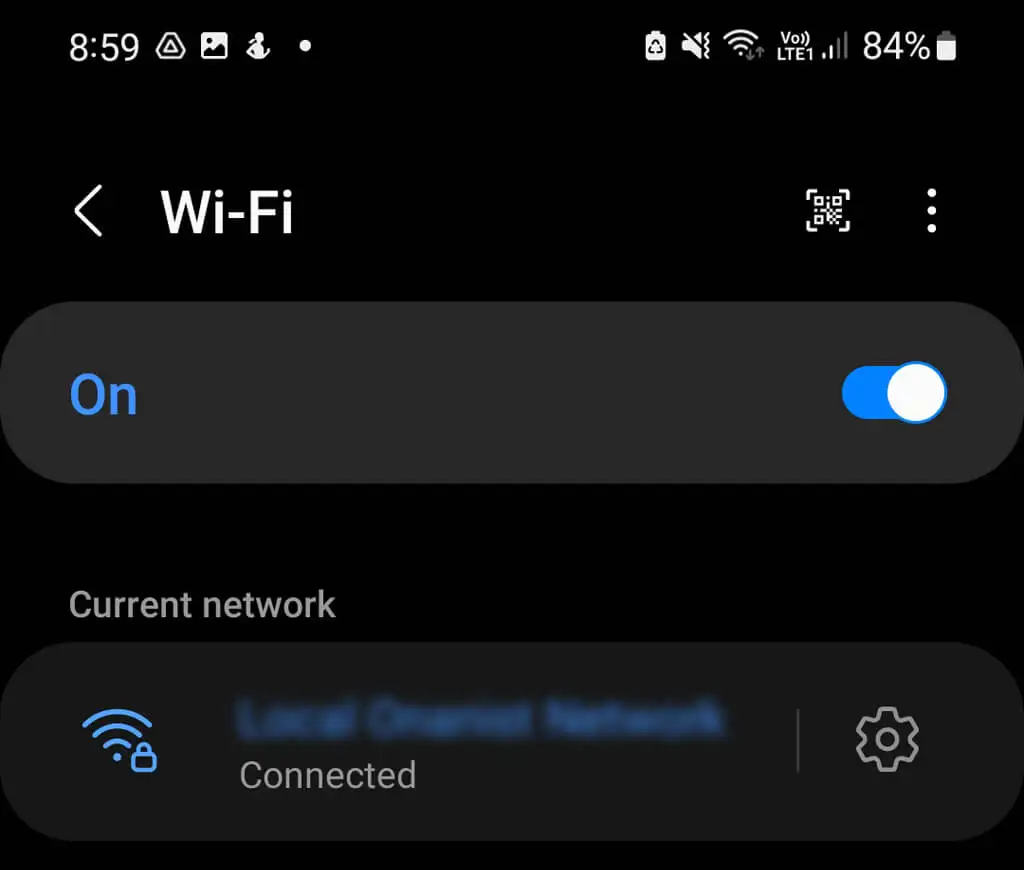
此外,請記住,在店內進行非接觸式移動支付時,通常認為使用公共 Wi-Fi 是不明智的。 雖然 Google Pay 確實使用 NFC 進行店內交易作為安全措施,但附近的黑客仍有可能通過交易收集您的信息,因此最好堅持使用您的移動數據。
2. 檢查 Google Pay 應用程序更新
iOS 和 Android 版本的 Google Pay 應用已於 2022 年底停用,為具有許多相同功能的 Google 錢包讓路。 這意味著 iPhone 和 Android 手機用戶需要使用 Google Wallet 應用程序通過他們的 Google 帳戶進行店內無卡支付。
不過,Pixel 用戶仍然可以使用內置的 Google Pay 應用程序。 當您的 Google Pay 出現故障時,您應該做的第一件事是檢查軟件更新。 如果您啟用了自動更新,您的應用程序應該會自動為您下載並安裝最新版本的 Google Pay,但是,最好檢查一下。
在 Google Play 商店中檢查待處理的應用程序更新
要在 Google Play 商店中檢查待定更新:
- 打開Google Play 商店。
- 在頂部的搜索欄中搜索Google Pay 。
- 如果 Google Pay 旁邊的綠色按鈕顯示更新,請點按它以啟動更新。 如果按鈕顯示Open , 那麼更新不可用,您應該繼續進行故障排除的下一步。

- 更新完成後,測試應用程序。 如果問題仍然存在,請繼續進行故障排除的下一步。
檢查 Google Play 商店中的錯誤更新
雖然有時更新應用程序可以解決您遇到的任何問題,但錯誤的更新可能是問題的根源。 應用程序更新並不總是順利,開發人員有時會錯過導致應用程序出現故障的問題。
如果您最近更新了您的 Google Pay 應用程序,但現在它突然無法使用,那麼錯誤的更新可能是罪魁禍首。
- 轉到Google Play 商店。
- 點擊右上角的帳戶圖標。
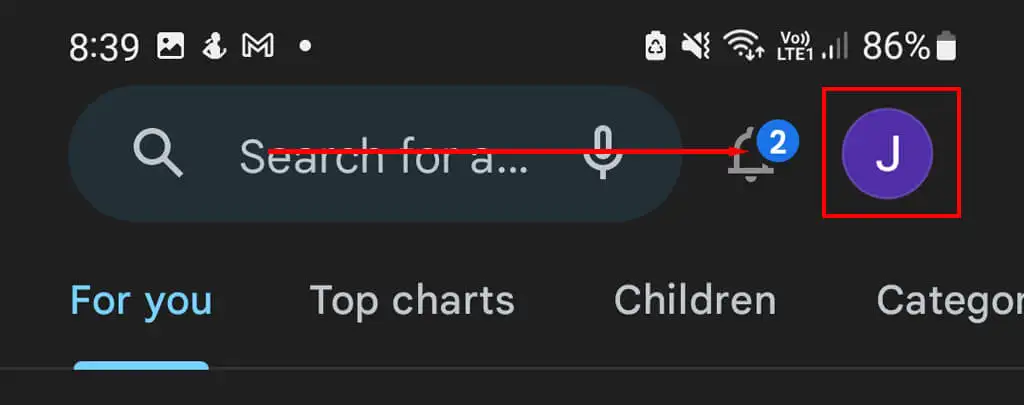
- 點擊管理應用程序和設備。
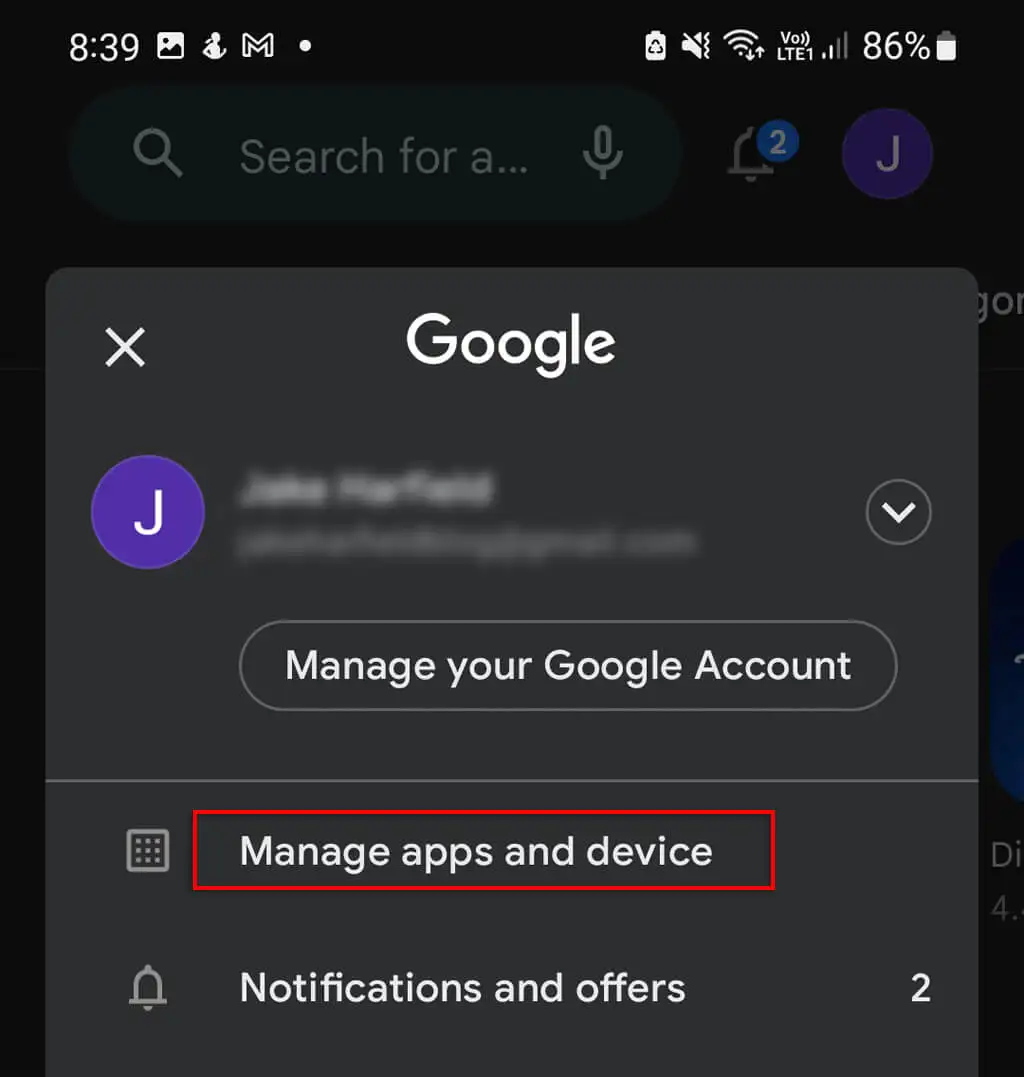
- 導航到“管理”選項卡並向下滾動,直到找到Google Pay並檢查它在應用程序名稱下的最後更新時間。 如果它是在您的應用程序停止工作時更新的,那麼更新很可能是罪魁禍首。
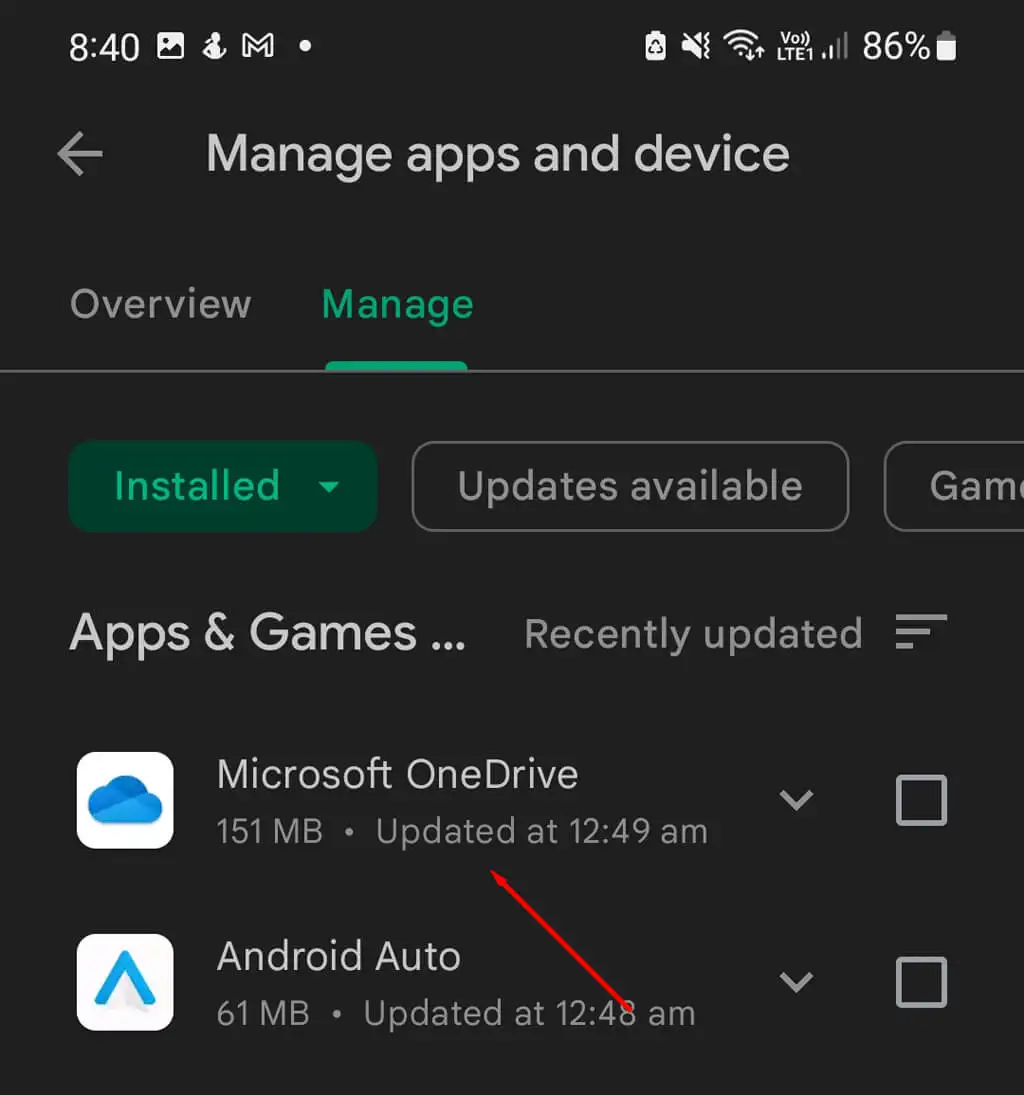
如果這不起作用,請檢查其他人是否遇到類似問題。 在 Google Play 商店應用中,點按Google Pay 應用 打開應用程序頁面。 向下滾動並查看最近的評論,看看其他用戶是否遇到類似問題。
如果有其他人向您報告類似的問題,那麼更新可能有問題。 不幸的是,您無法解決此問題,但 Google 可能會在幾週內發布修復程序。
3. 檢查您的卡片是否已更新
如果您最近獲得了一張新的信用卡或借記卡,可能需要驗證您的 Google Pay 電子錢包中的信息是否正確。 檢查您銀行卡上的以下詳細信息是否與您的 Google 帳戶中的信息相符:
- 卡號
- 截止日期
- CVC碼
- 您的姓名(確保它與卡上所列的完全一致,如果您的中間名包含在您的卡上,則需要包含在 Google Pay 中)。
瀏覽器版驗證卡片信息
要驗證您的信息:
- 打開瀏覽器並導航至Google Pay,登錄到您的 Google 帳戶。
- 轉到付款方式選項卡。
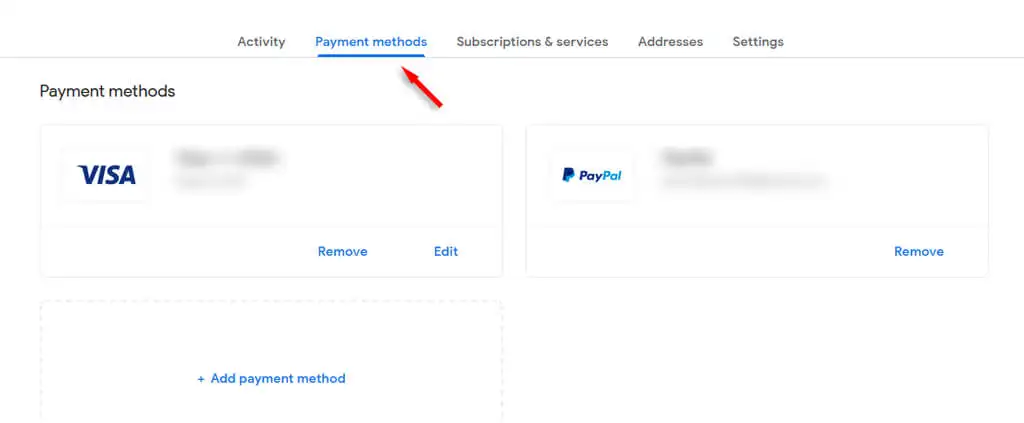
- 檢查每張卡的詳細信息,如果有任何錯誤,請單擊編輯並保存正確的詳細信息。
在應用程序內驗證卡信息
通過以下步驟檢查卡的詳細信息:
- 打開谷歌支付應用。
- 點擊右下角的Insights 按鈕。
- 點擊顯示所有帳戶。
- 在付款方式下,檢查每張卡的詳細信息。 如果需要,編輯並保存正確的詳細信息。
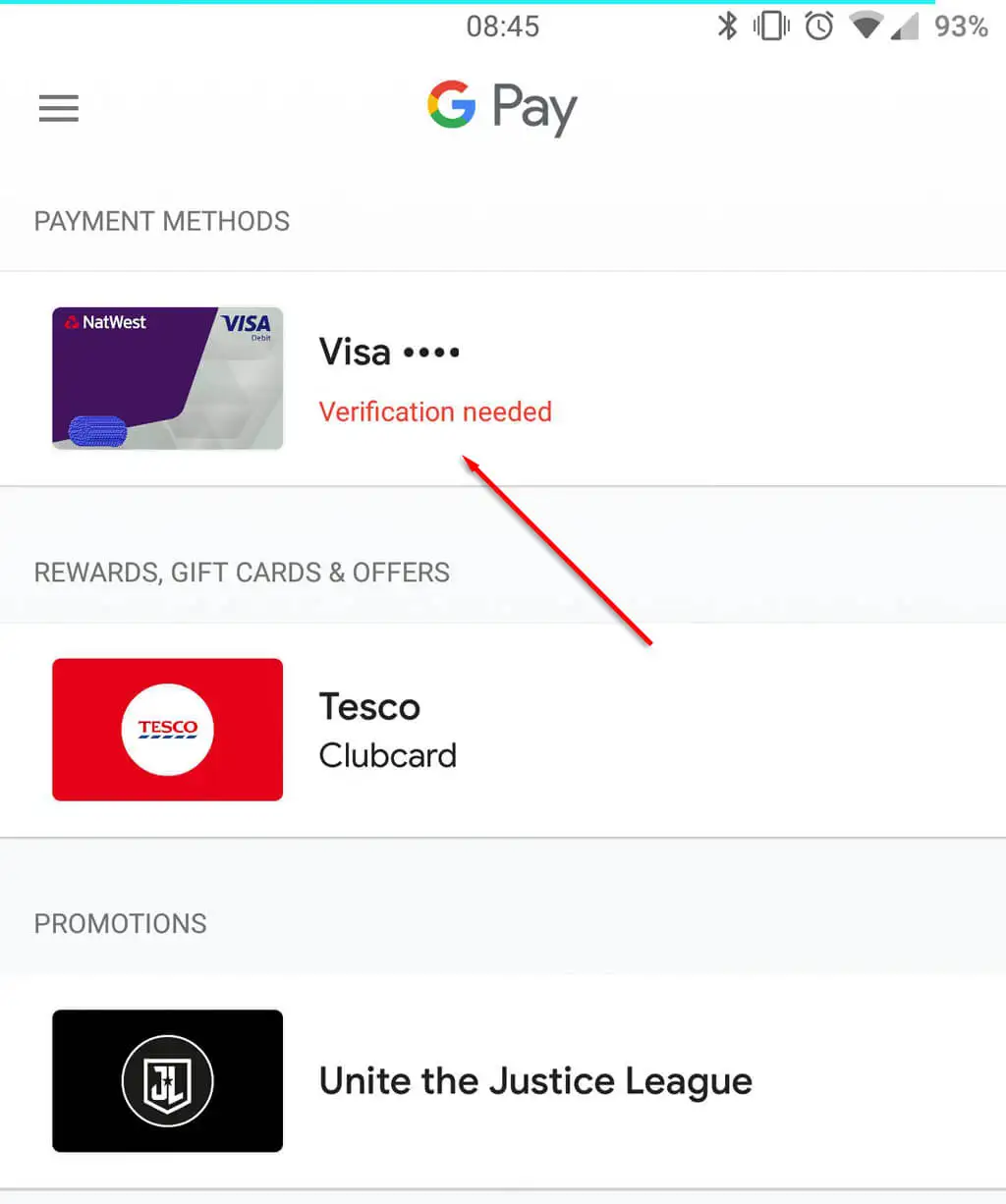
4. 檢查您的電話號碼是否正確
在 Google Pay 中輸入錯誤的電話號碼會導致應用程序發生故障,因為通過電話號碼驗證您的身份是一項安全要求。 幸運的是,這是一個非常簡單的修復。
如果您在設置應用程序後更改了電話號碼或剛剛完成設置,請仔細檢查它是否仍然正確。 如果沒有,更新它——問題就解決了!
在瀏覽器中驗證您的電話號碼
為此:
- 在瀏覽器中打開Google Pay 。
- 選擇右上角的帳戶圖標,然後選擇管理您的 Google 帳戶。
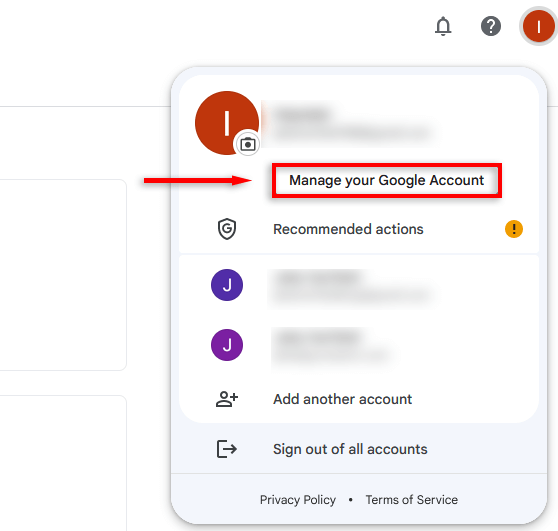
- 從左側列表中選擇個人信息。
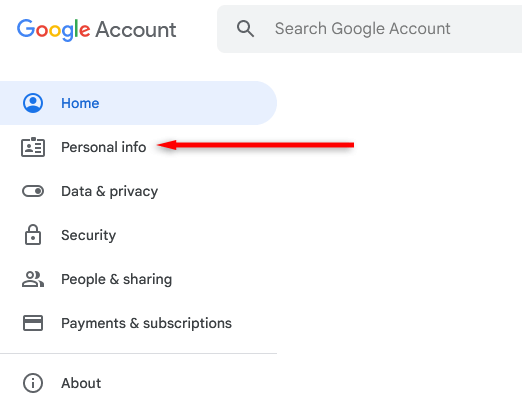
- 向下滾動到聯繫方式並檢查列出的電話號碼。 如果不正確,請單擊數字進行更新。
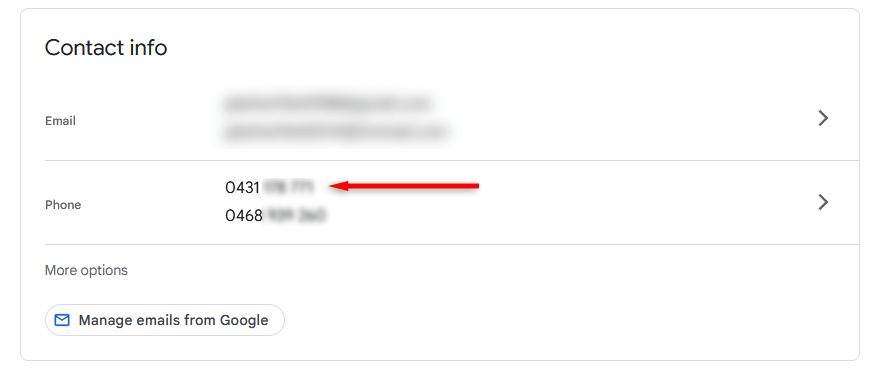
在 Google Pay 應用中驗證您的電話號碼
為此:

- 打開谷歌支付。
- 點擊右上角的帳戶圖標。
- 點擊設置。
- 點擊個人信息。
- 驗證您的號碼是否正確。 如果不正確,請點按編輯號碼。
5.聯繫發卡機構
如果您只是遇到特定卡的問題並且您已確認所有詳細信息都正確無誤,最好聯繫您的銀行或發卡機構。
如果您只加載了一張卡,請嘗試加載另一張卡並嘗試。 如果它有效 Google Pay 可能不是問題的原因,您可能沒有足夠的資金或發卡機構可能凍結了帳戶。
6.清除緩存
如果您在使用卡片或訪問應用內的功能時仍然遇到問題,清除緩存可以解決問題。 為此:
- 打開設置並點擊應用程序。
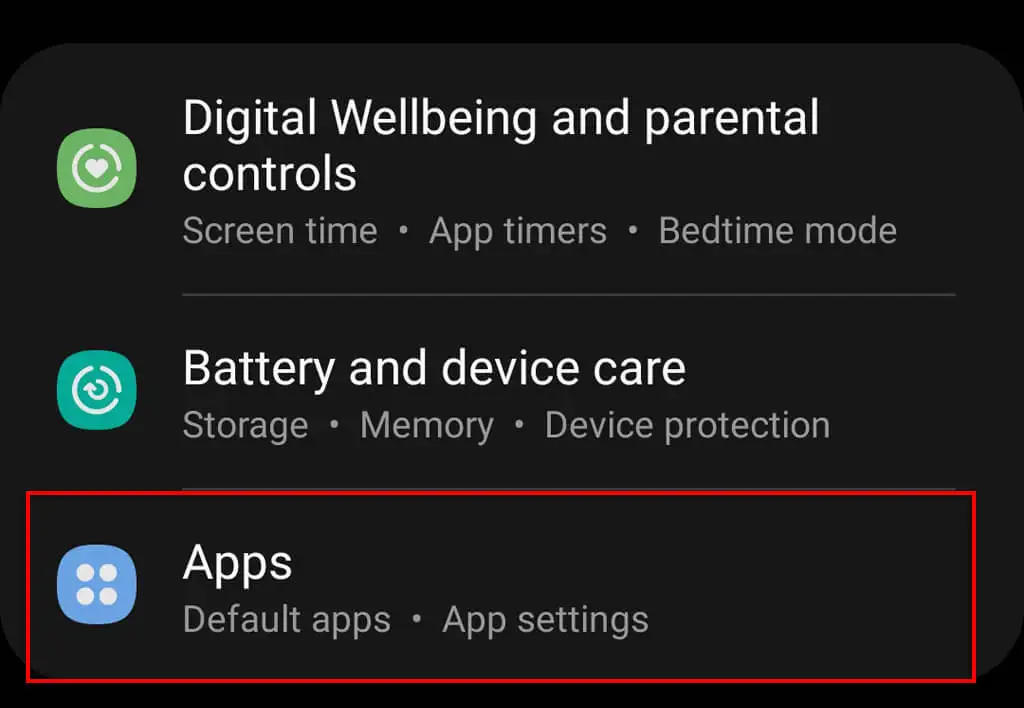
- 點擊谷歌支付。
- 點擊存儲。
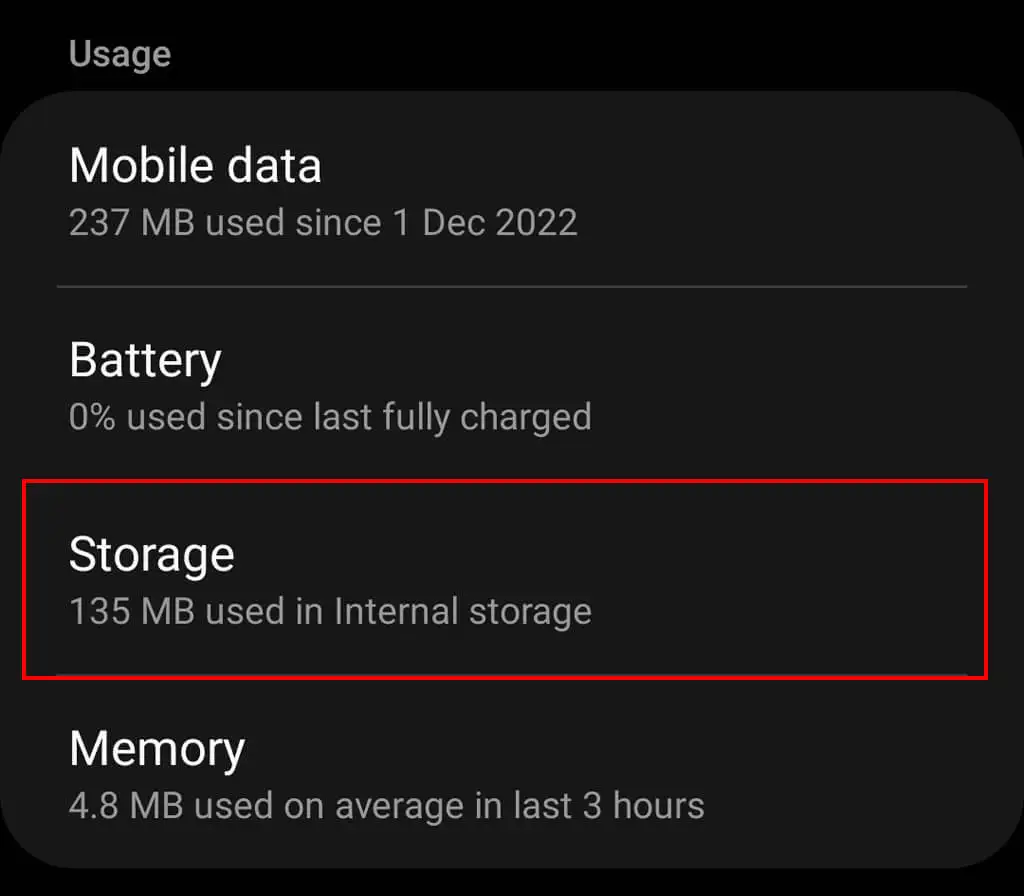
- 點擊清除緩存。
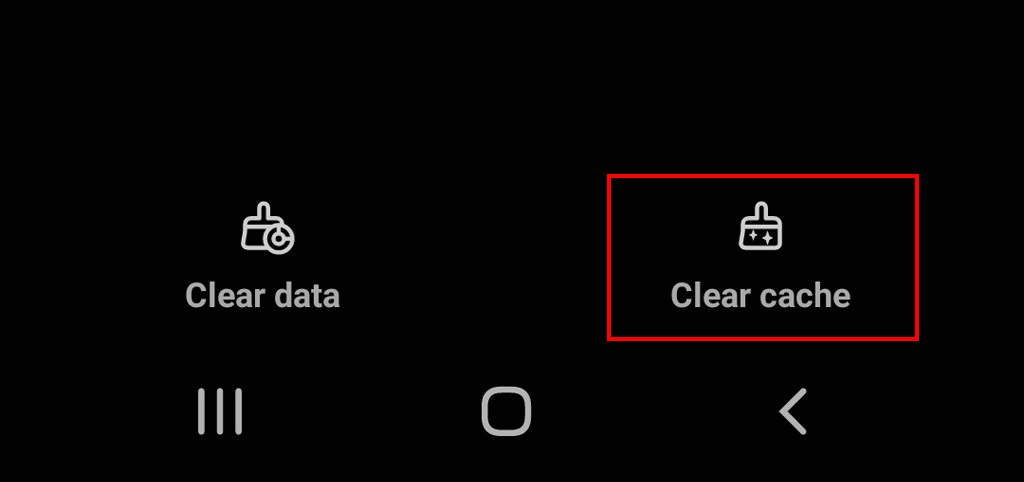
7. 檢查您的手機是否正常工作並兼容
如果您發現使用 Google Pay 在線支付效果很好,但您無法在實體店進行非接觸式 NFC 支付,則問題可能出在您的手機上,而不是 Google Pay 應用上。
要使用 Google Pay 應用進行非接觸式支付,您需要一個 Google Pixel。 Apple 用戶需要使用 Apple Pay,而三星用戶可以使用 Samsung Pay 或 Google Wallet。 所有 Pixel 手機都具有 NFC 功能,因此它們應該能夠毫無問題地執行無卡移動支付。
檢查您是否沒有關閉 NFC 選項:
- 轉到手機的“設置”應用。
- 點擊連接。
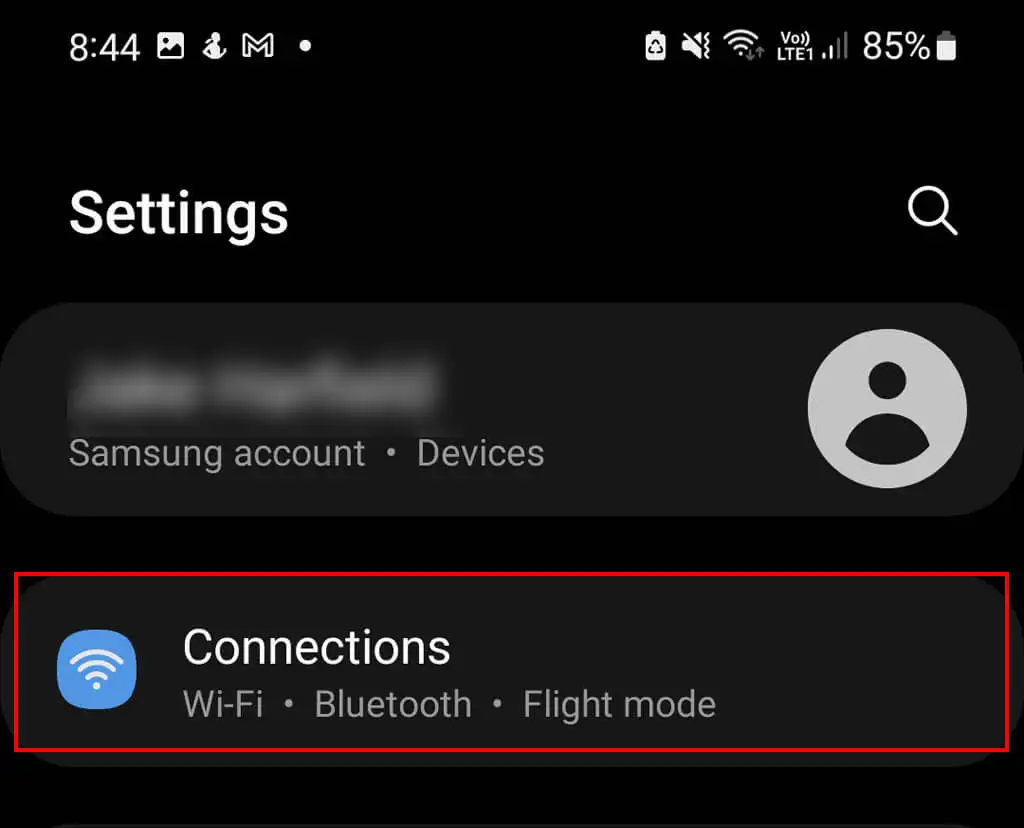
- 打開NFC 和非接觸式支付。
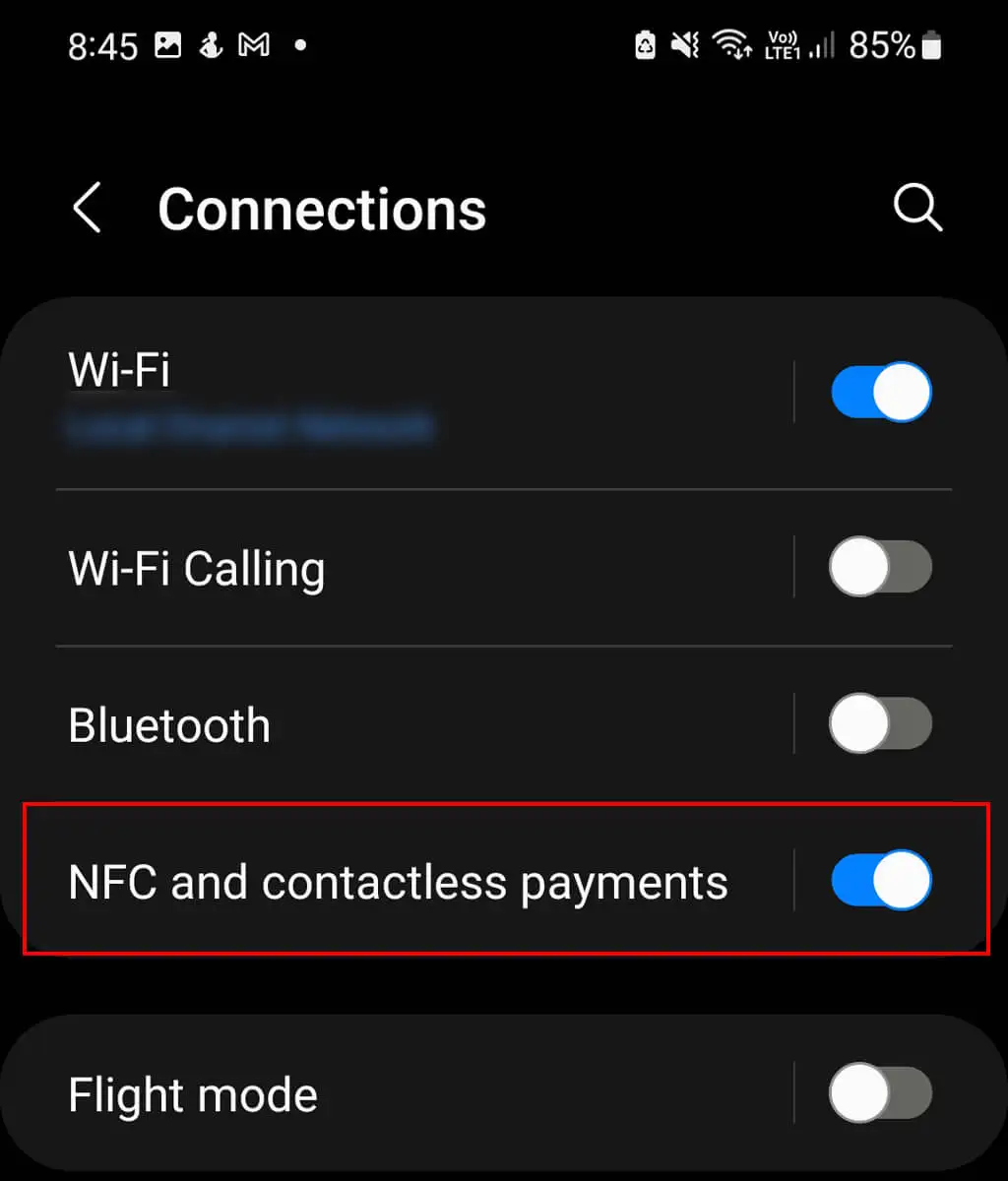
8. 驗證您的身份
如果您突然無法使用 Google Pay 帳戶中的任何內容,或者您在開始使用時遇到問題,則您的帳戶可能已被標記為存在可疑活動。 這並不一定意味著有任何問題,但如果發生這種情況,檢查您帳戶的安全性是明智的。
如果發生這種情況,系統可能會要求您自動驗證您的身份。 但是如果你沒有被問到,你總是可以手動完成,如下所示:
- 打開 Google Pay 並點按右下角的數據分析。
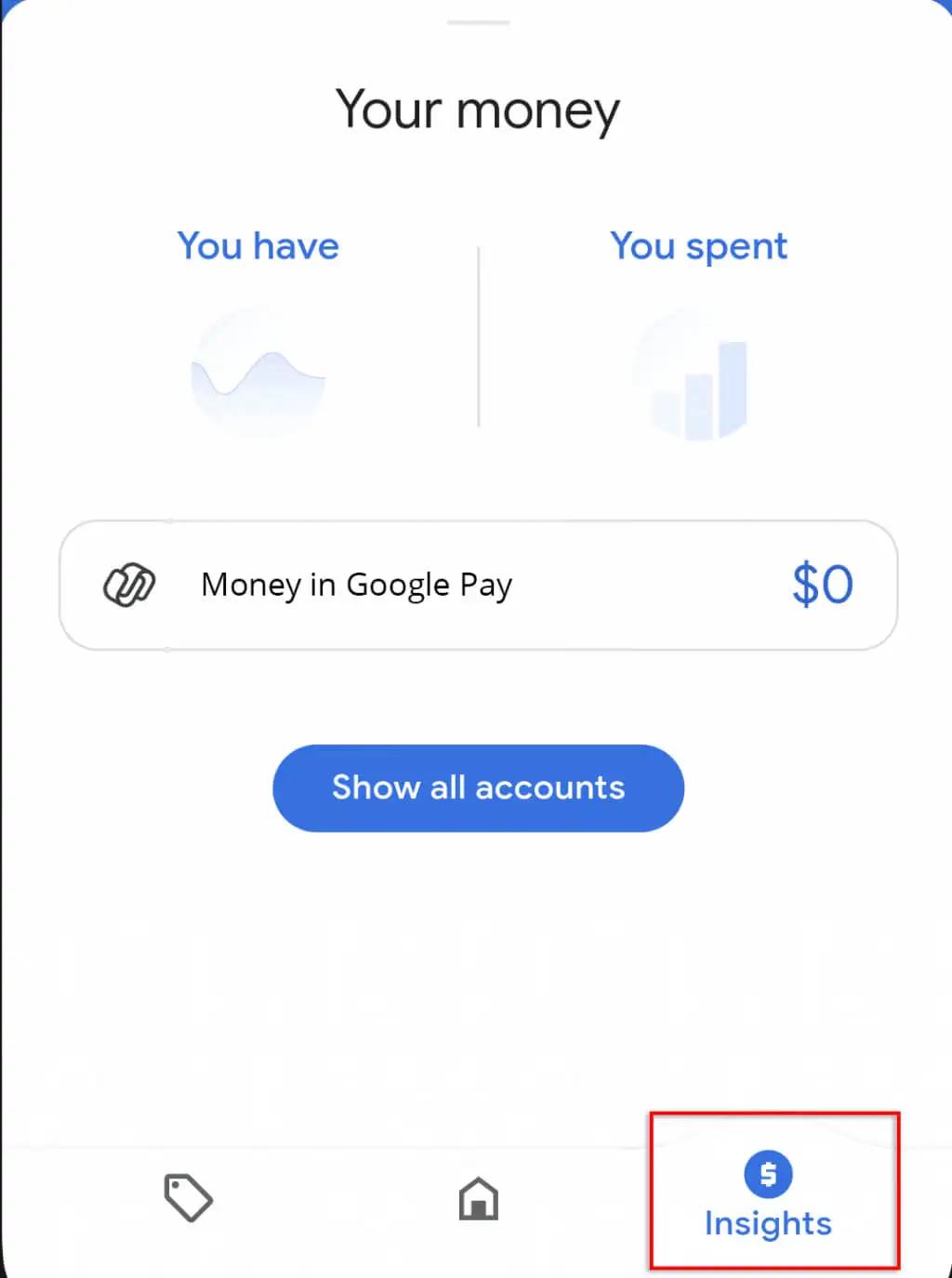
- 點擊Google Pay 中的資金。
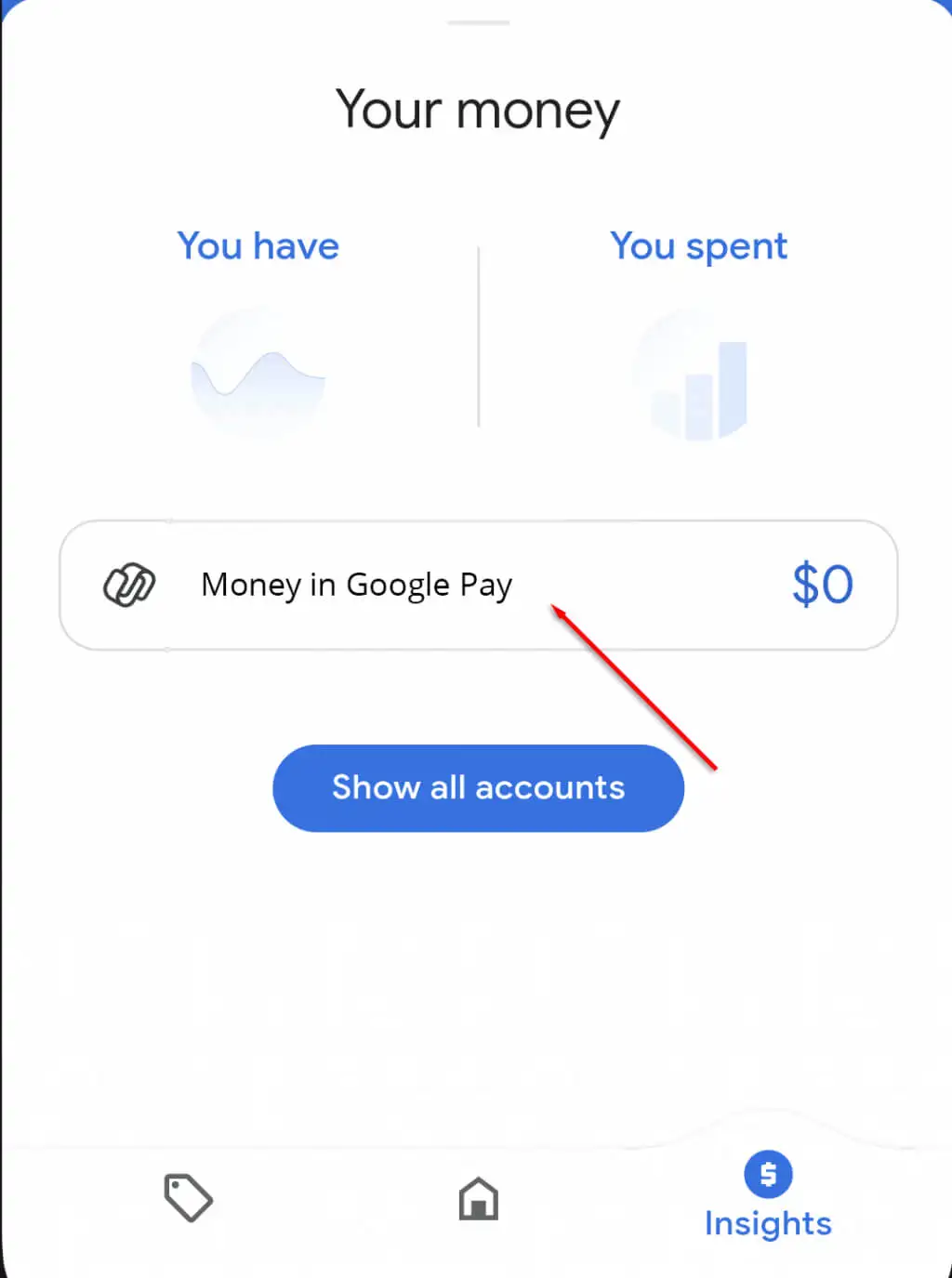
- 點擊驗證並按照提示提供所需信息,例如您的姓名、地址、社會安全號碼、出生日期和帶照片的身份證明。
9. 檢查你的卡片是否灰顯
如果您嘗試用於支付的卡在 Google Pay 應用程序或瀏覽器中顯示為灰色,則可能是以下幾個問題之一:
- 您的卡被報告被盜或需要驗證。
- 零售商不接受該卡類型。
- 該卡已過期。
如果零售商不接受該卡類型,那麼除了使用不同的卡之外,您無能為力。 對於過期或未經驗證的卡,您可以採取一些措施來糾正問題。
如何在 Google Pay 中驗證灰色卡
- 在 Google Pay 中,選擇灰顯的卡。
- 點擊驗證。
- 點擊充值卡。 Google 將使用 8 位代碼從您的卡中臨時扣款,最多可能需要 48 小時。
- 將8 位代碼輸入 Google Pay 應用程序。
如何更新過期的卡信息
- 如果您還沒有,請聯繫您的銀行換一張新卡。
- 在瀏覽器中轉到Google Pay 。
- 導航到付款方式 標籤。
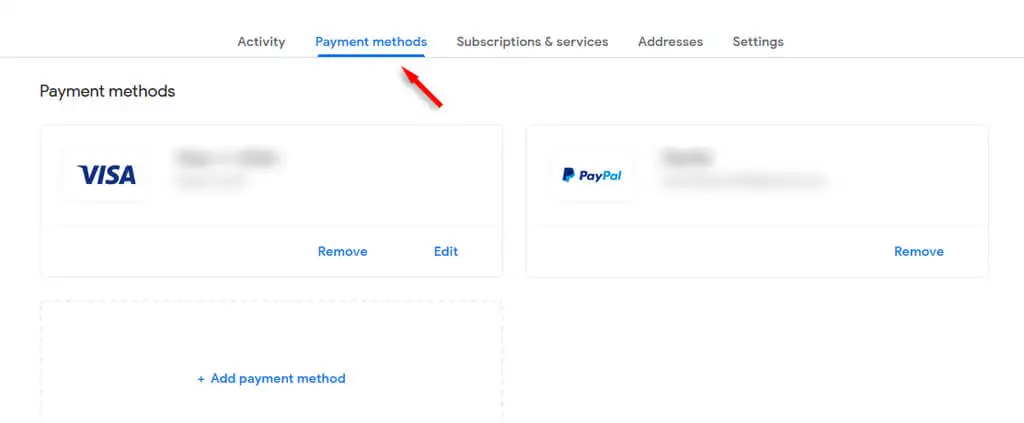
- 選擇有問題的卡並單擊鉛筆圖標以更新卡的詳細信息。
10. 重新安裝 Google Pay
如果您嘗試了上述所有方法,但 Google Pay 仍然不允許您進行非接觸式移動支付,您可以嘗試重新安裝該應用。 這可能有點麻煩,因為您需要重新加載所有卡片和詳細信息,但如果卡片本身沒有問題,這是最有可能工作的方法。
- 在您的手機上找到Google Pay 應用程序圖標。 按住圖標並選擇卸載。
- 前往Google Play 商店並蒐索Google Pay。 選擇安裝。
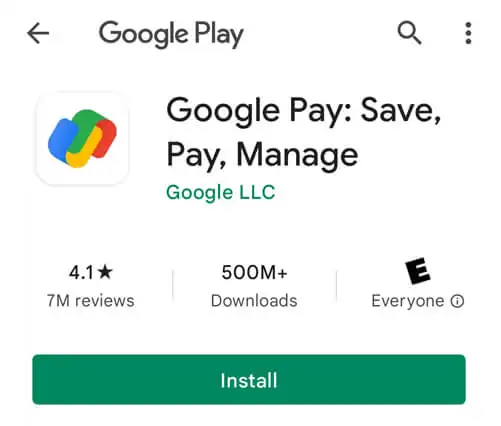
- 打開應用程序並重新輸入您的卡信息。
方便,方便,方便
完成這些故障排除步驟後,您現在應該可以在瀏覽器或手機上使用 Google Pay 來簡化您的購買過程。 開心購物!
